Tutorial Membuat Gradien Background
Tutorial Membuat Gradien Background Publish: 28 February 2013 | Author & Copyright: Akhmadsusanto26.blogspot.com
Tutorial membuat gradien background merupakan tutorial yang menarik. Pada tutorial kali ini kita akan belajar membuat gradien background namun bikinan sendiri...
Tanpa panjang dan lebar serta gak pake lemot (GPL) ayo kita buat GRADIEN!!!
>>> Jalankan program photoshop.
Caranya: Start --> All Program --> Adobe Photoshop
1. Buat Lembar kerja baru
Caranya: tekan [Ctrl] + [N]
Anda bisa membuat pengaturan anda sendiri, tapi
Disini saya atur seperti ini:
Name = Gradien
preset Sazes = 800 x 600
Width = 800
Height = 600
Resolution = 72 pixels/inch
Mode = RGB Color
Contents = Transparent (*recommended)
Tekan [ok]
2. Setelah itu klik Gradient Tool dengan gambar icon pada tool box sebelah kiri
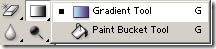
Gradien Tool
3. Pada layar sebelah atas terdapat properties dari gradien

Klik kiri pada bagian yang saya beri lingkakaran sehingga muncul kotak dialog
Gradien Editor
ini adalah pengaturan normal pada komputer saya
4. Sekarang waktunya mengedit gradien yang diinginkan, sebagai contoh saya akan membuat gradien
"merah - hitam - merah - hitam - merah"
Caranya:
Ubah Name = merah - hitam - merah - hitam - merah
Gradien Type = Solid
Smoothness = 100%
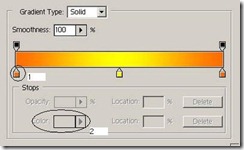
Klik tanda lingkaran dengan no. 1
Lalu ke lingkaran no.2 dan pilih warna merah [OK]
Selanjutnya
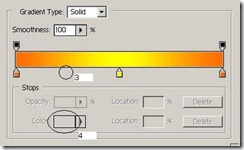
Sama seperti langkah sebelumnya
namun kali ini pada no. 4 kalian pilih warna hitam [OK]
Selanjutnya
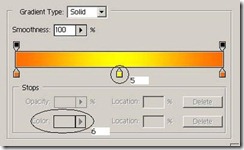
Yupzzzzzz masih sama namun kali ini pada no. 6 pilih warna merah
Selanjutnya
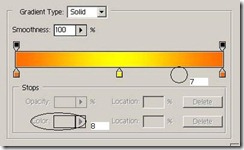
Sama, ubah warna no. 8 menjadi hitam
Selanjutnya
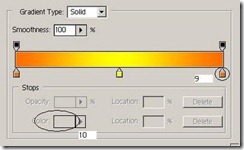
Sama, ubah warna no. 10 menjadi merah
Hasilnya:
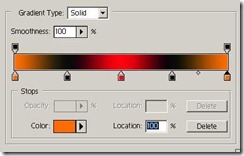
Setelah itu klik tombol new pada dialog Gradien Editor tersebut
Dan Jadi deh........
Anda bisa mengembangkannya sendiri sesuai dengan kreatifitas anda
Sedikit tambahan
Coba dengan mode gradian yang anda buat
Ada 5 Macam mode gradien:
a. Linear Gradien
Gradien searah garis lurus
Pada Lembar kerja tahan klik kiri lalu sapukan dari kiri ke kanan, hasilnya: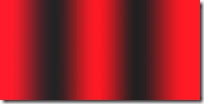
b. Radial Gradien
Gradien seolah-olah muncul dari pusat suatu lingkaran
hasilnya: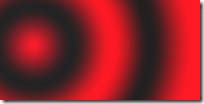
c. Angle Gradien
Gradien dengan sudut tertentu namun tetap berpusat pada inti
Hasilnya: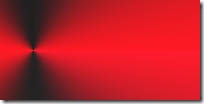
d. Reflected Gradien
Sama seperti linear namun dengan effek terbalik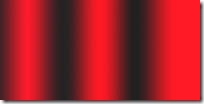
e. Diamond Gradien
Gradien dengan effek belah ketupat / diamond
Hasilnya: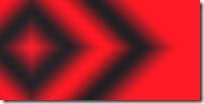
Kegunaan:
Dengan menguasai teknik gradien maka akan membuat desain anda semakin atraktif dan nyata
SEMOGA BERMANFAAT >>>>>>
sumber://Ilmugrafis.com
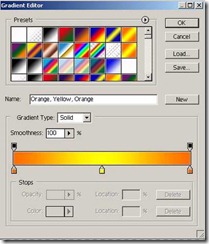

Comments
Post a Comment
komentar yang membangun dan dapat memotivasi untuk menjadi lebih baik